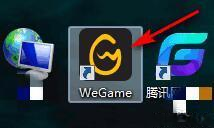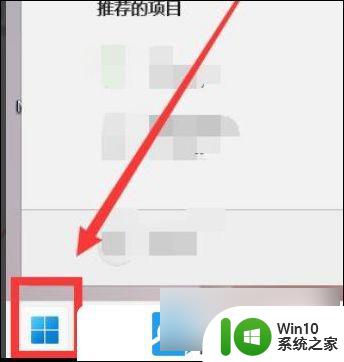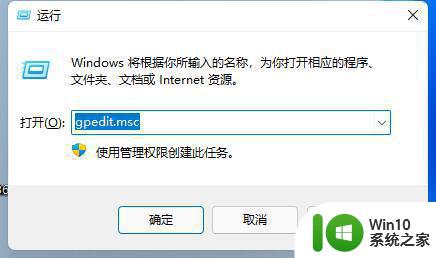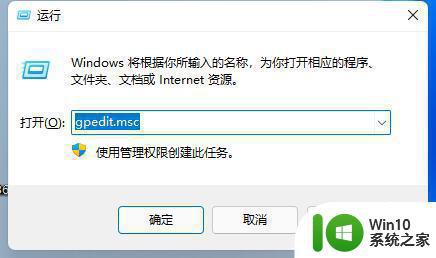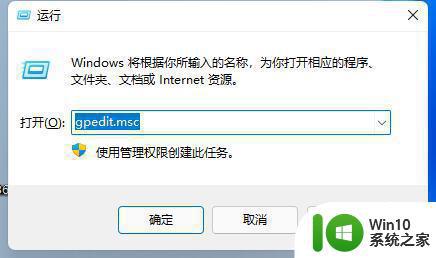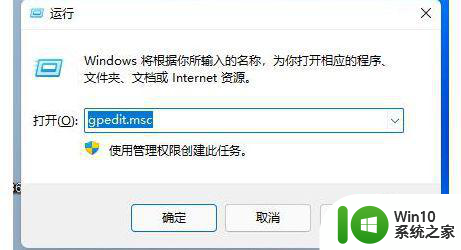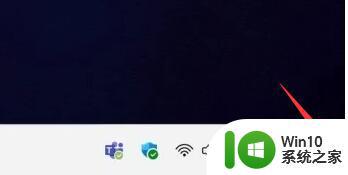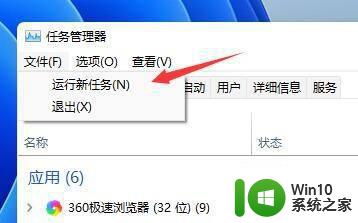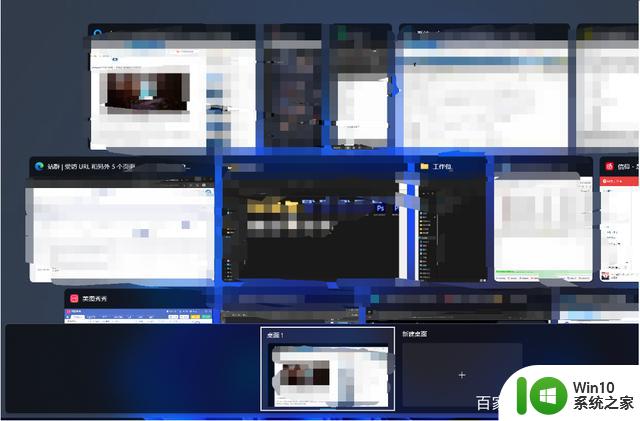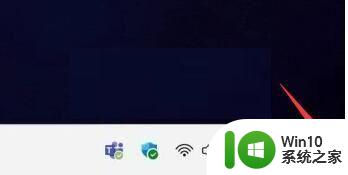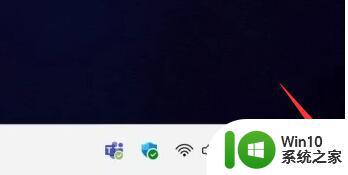为什么win11玩游戏老是退回桌面 Win11玩游戏经常无缘无故跳回桌面的解决办法
随着Win11操作系统的推出,许多玩家都对其游戏性能充满期待,一些用户却遇到了一个令人头疼的问题,即玩游戏时频繁退回桌面。这种无缘无故的跳回桌面现象极大地影响了游戏的流畅度和体验,让许多用户感到困惑和苦恼。幸运的是我们可以通过一些简单的解决办法来解决这个问题,让我们一起来探讨一下。
win11玩游戏经常无缘无故跳回桌面怎么解决:
解决方法一:
1、首先我们按下键盘中的“win+r”打开运行对话框,输入“gpedit.msc”再通过回车确定打开组策略编辑器;
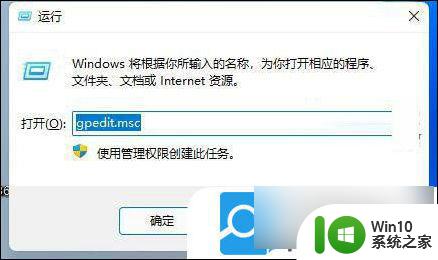
2、接下来在管理模板中找到“Windows组件”选项;

3、然后我们找到“应用程序兼容性”,再双击其中的“关闭应用程序兼容性引擎”打开;

4、最后勾选“已启用”再单击下方“确定”保存。完成设置之后即可。
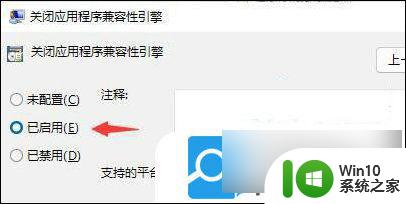
解决方法二:
1、玩游戏经常弹回桌面,也有可能是因为任务栏定期刷新的关系;
2、这是系统的bug,我们没有办法通过设定来解决;
3、不过根据微软发布的最新消息,这个bug已经在最新的win11更新中解决了;
4、大家只需要在“Windows更新”中更新系统为最新版本即可。
以上就是关于为什么Win11玩游戏时经常退回桌面的全部内容,如果您遇到相同情况,您可以按照小编的方法来解决。